Il titolo è una parte importante del film che crei nell’app iMovie su Mac, iPad o iPhone. Che sia breve e dolce o lungo e descrittivo, il titolo, come sai, consente agli altri di sapere di cosa tratta il film in generale.
Puoi aggiungere un titolo al tuo film in qualsiasi momento durante la sua creazione e hai alcuni strumenti fantastici per far apparire il titolo come preferisci. Questo tutorial ti mostra come aggiungere e modificare un titolo in iMovie sul tuo Mac, iPad o iPhone.
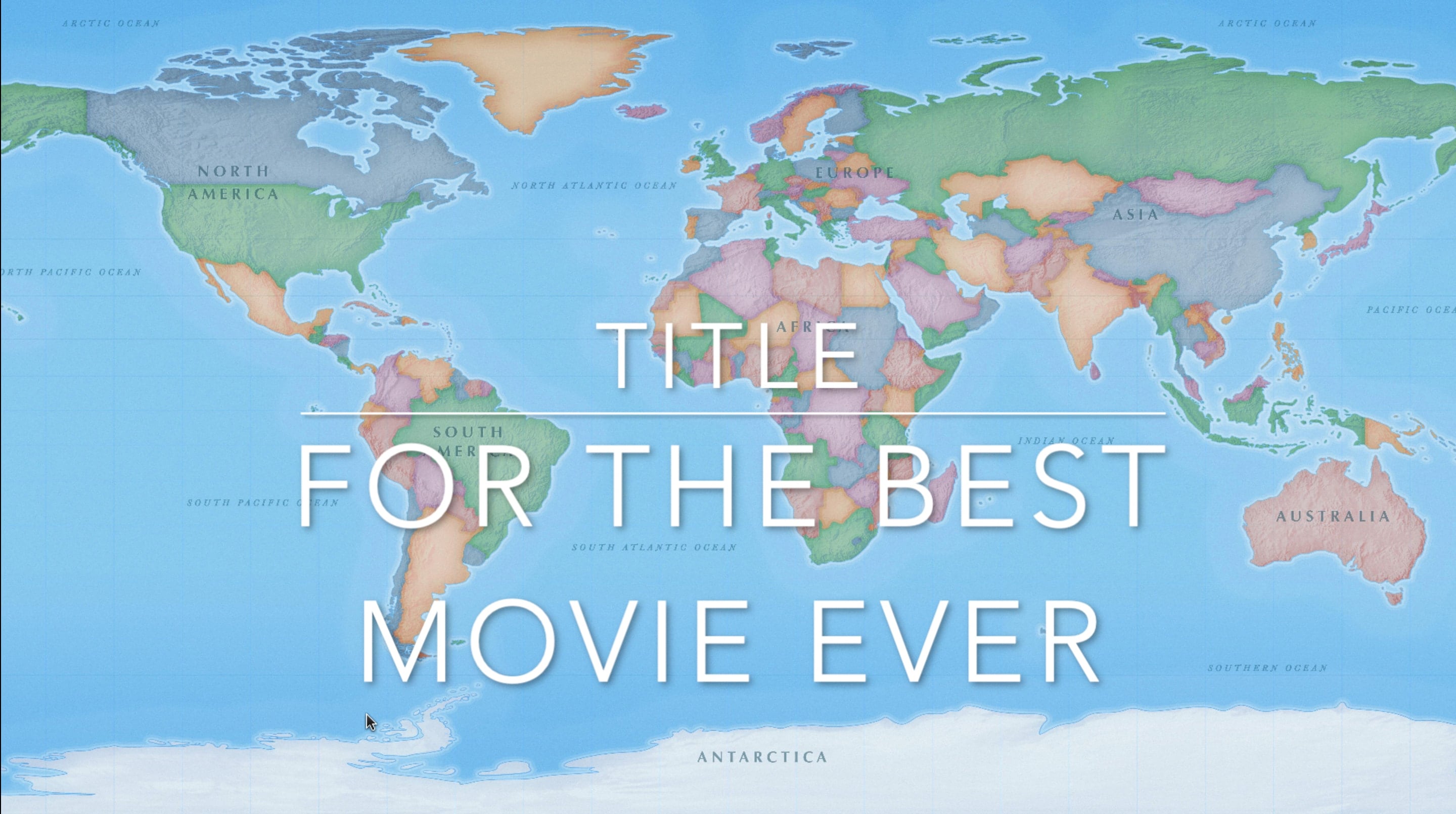
Lavorare con i titoli di iMovie su Mac, iPhone e iPad è piuttosto diverso. Con Mac, hai molta più flessibilità per il tuo titolo iMovie. Ma in ogni caso, hai delle opzioni e abbiamo incluso questo sommario nel caso in cui desideri passare a una sezione specifica.
Titoli di iMovie su Mac
Aggiungi un titolo
In iMovie su Mac, puoi scegliere tra quasi 50 stili di titolo diversi. Quindi aperto iMovie al tuo progetto, quindi procedi come segue per aggiungere un titolo.
1) Clic Titoli nel Browser (sezione superiore) di iMovie.
2) Seleziona lo stile del titolo che desideri utilizzare, quindi trascinalo nella sequenza temporale del film dove desideri o fai clic Modificare > Aggiungi al film dalla barra dei menu. Se lo aggiungi dalla barra dei menu, potrebbe essere necessario spostarlo nel punto desiderato e lo spieghiamo più in basso.
3) Sali al Spettatore (in alto a destra del browser) e fare clic all’interno la casella del titolo per modificare il testo.
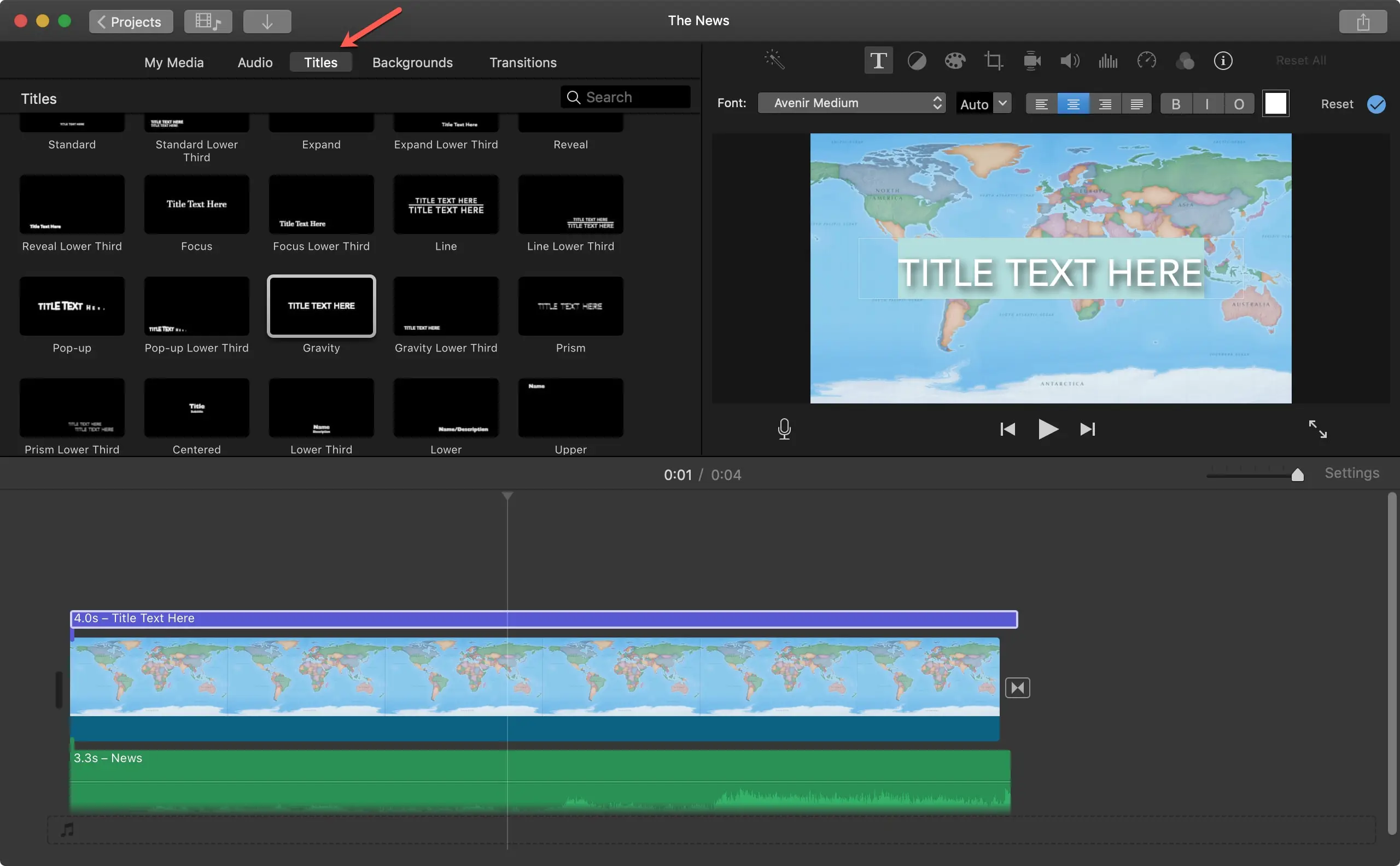
Formatta un titolo
Lo stile che usi per il tuo titolo è fondamentalmente il posizionamento e gli effetti applicati ad esso. Puoi facilmente modificare lo stile, la dimensione, il colore e la formattazione del carattere.
1) Clicca sul titolo nella sequenza temporale del film e quindi fare doppio clic su casella del titolo nel Visualizzatore.
2) Dovresti quindi vedere il carattere barra degli strumenti di formattazione appaiono direttamente sopra il Visualizzatore.
3) Seleziona il testo del titolo, quindi puoi formattarlo con un nuovo stile, dimensione, allineamento, colore, grassetto, corsivo o contorno.
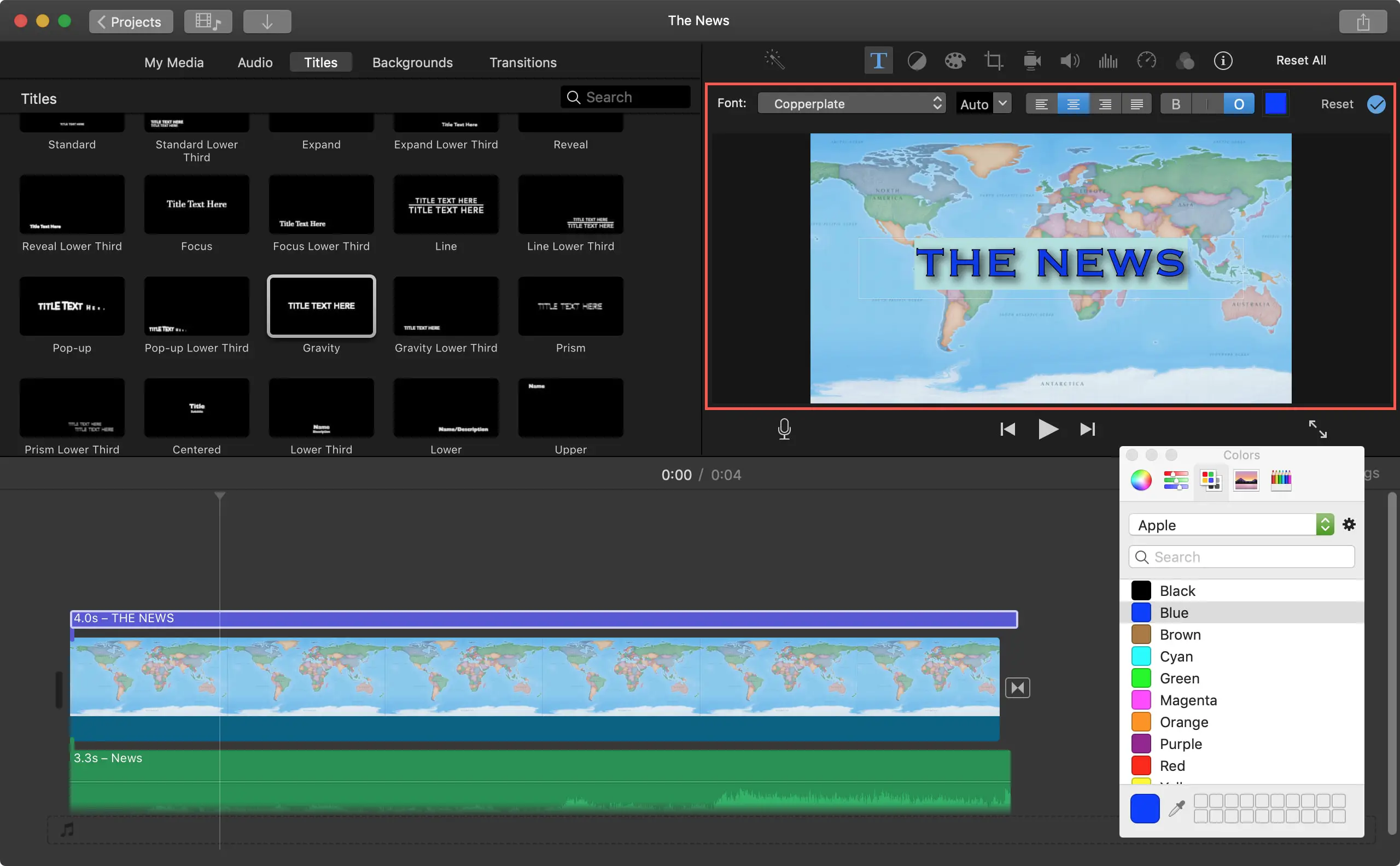
Sposta un titolo
Spostare un titolo in un punto diverso del film non potrebbe essere più semplice. Basta fare clic su seleziona il titolo nella Timeline e poi trascinalo nella sua nuova posizione.
Regola la durata di un titolo
È possibile aumentare o ridurre il tempo di permanenza del titolo sullo schermo. Clicca il titolo nella Timeline e poi spostati all’inizio o alla fine di essa. Trascina le frecce quella visualizzazione. Vedrai la durata regolare mentre trascini quelle frecce.
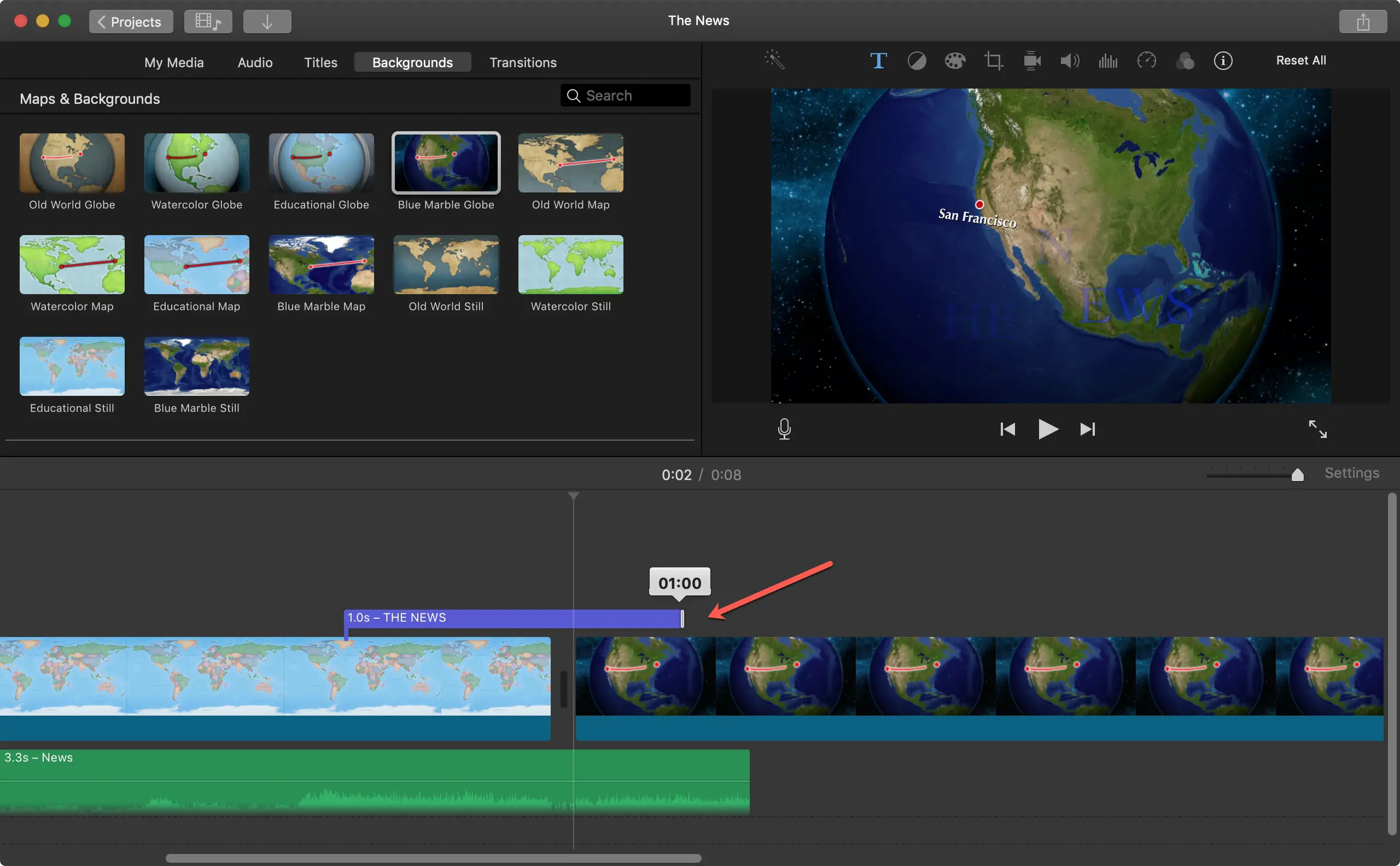
Se hai una durata esatta che desideri utilizzare per il titolo, puoi anche digitarla. Seleziona il titolo nella sequenza temporale, fare clic su Pulsante informazioni (lettera minuscola “i”) sopra il Visualizzatore e digitare il Scatola della durata.
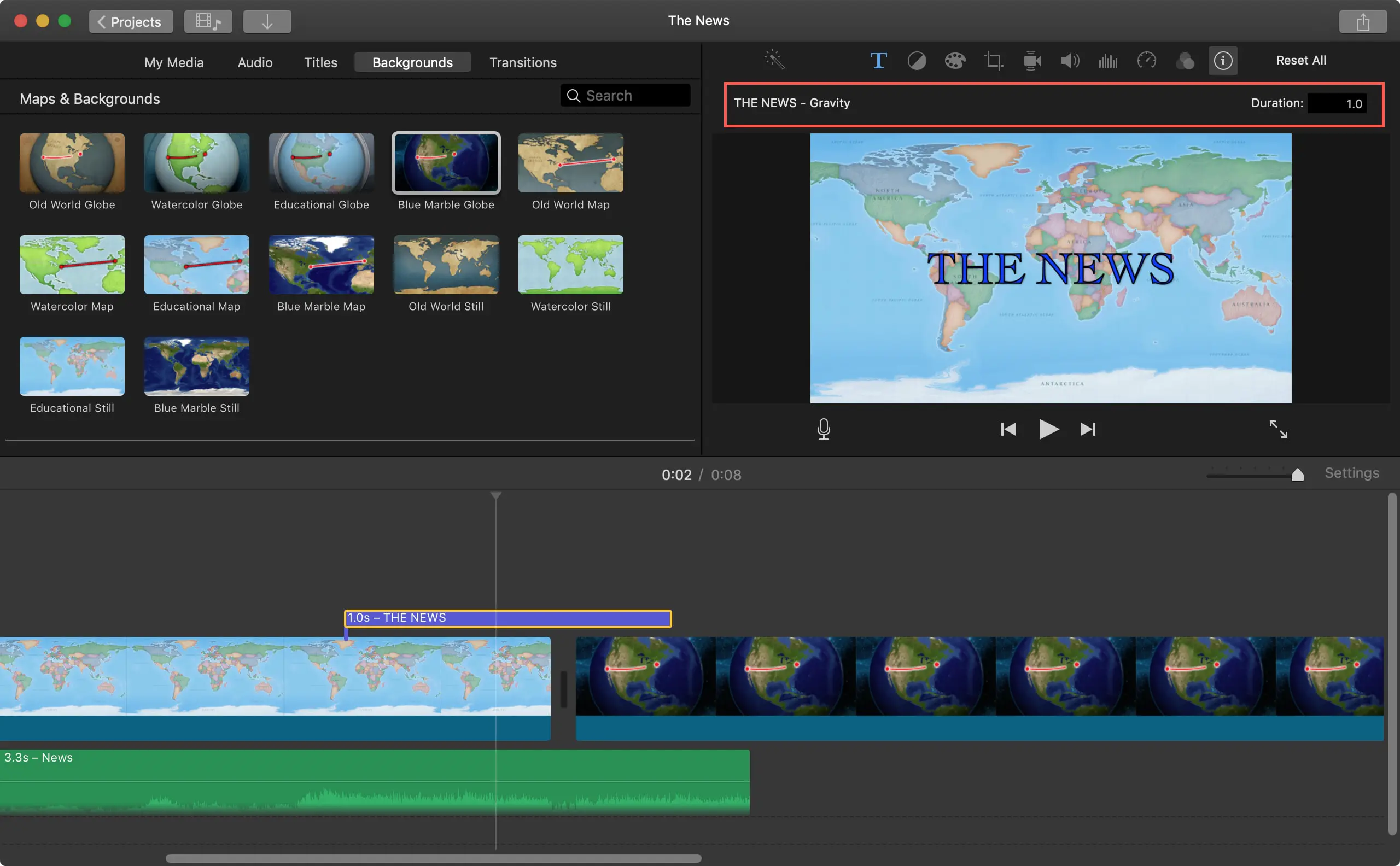
Modifica il testo o lo stile di un titolo
Puoi modificare sia il testo che lo stile se decidi di volere qualcosa di diverso. Per modificare il testo, clicca il titolo nella Timeline e quindi modificare il testo nel Visualizzatore.
Se vuoi cambiare lo stile, seleziona il titolo nella sequenza temporale, fare clic su Titoli nel browser, e poi fare doppio clic sullo stile del titolo tu vuoi. Il nuovo stile sostituirà quello originale scelto, ma il testo e la durata rimarranno gli stessi.
Elimina un titolo
Per rimuovere un titolo, basta selezionalo nella Timeline e poi premi il tuo Elimina chiave o fare clic con il pulsante destro del mouse sul titolo nella Timeline e scegli Tagliare dal menu contestuale.
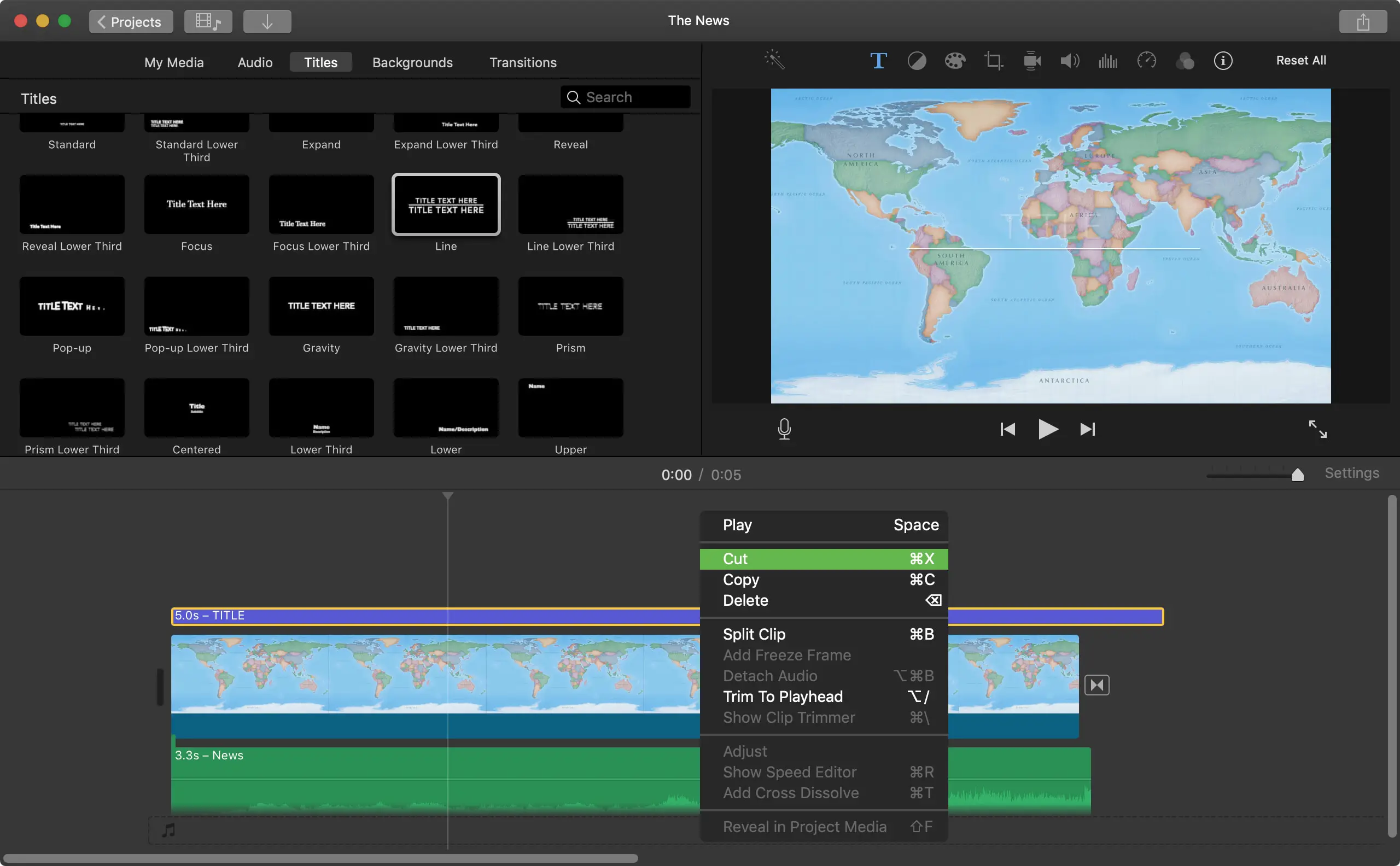
Titoli iMovie su iPhone e iPad
Aggiungi un titolo
In iMovie su iOS, non hai tanti stili di titolo; sono le 12 attualmente. Ma puoi comunque aggiungerne uno interessante seguendo questi passaggi.
1) Tocca a clip nella linea temporale del tuo film in cui vuoi aggiungere il titolo.
2) Clicca il Pulsante Titoli (lettera “T”) in basso.
3) Scorri verso destra per vedere tutti gli stili del titolo e poi toccare per selezionarne uno.
4) Tocca dentro la casella del titolo nell’anteprima del film in alto, scegli Modificarepoi digita il testo per il tuo titolo quando viene visualizzata la tastiera.
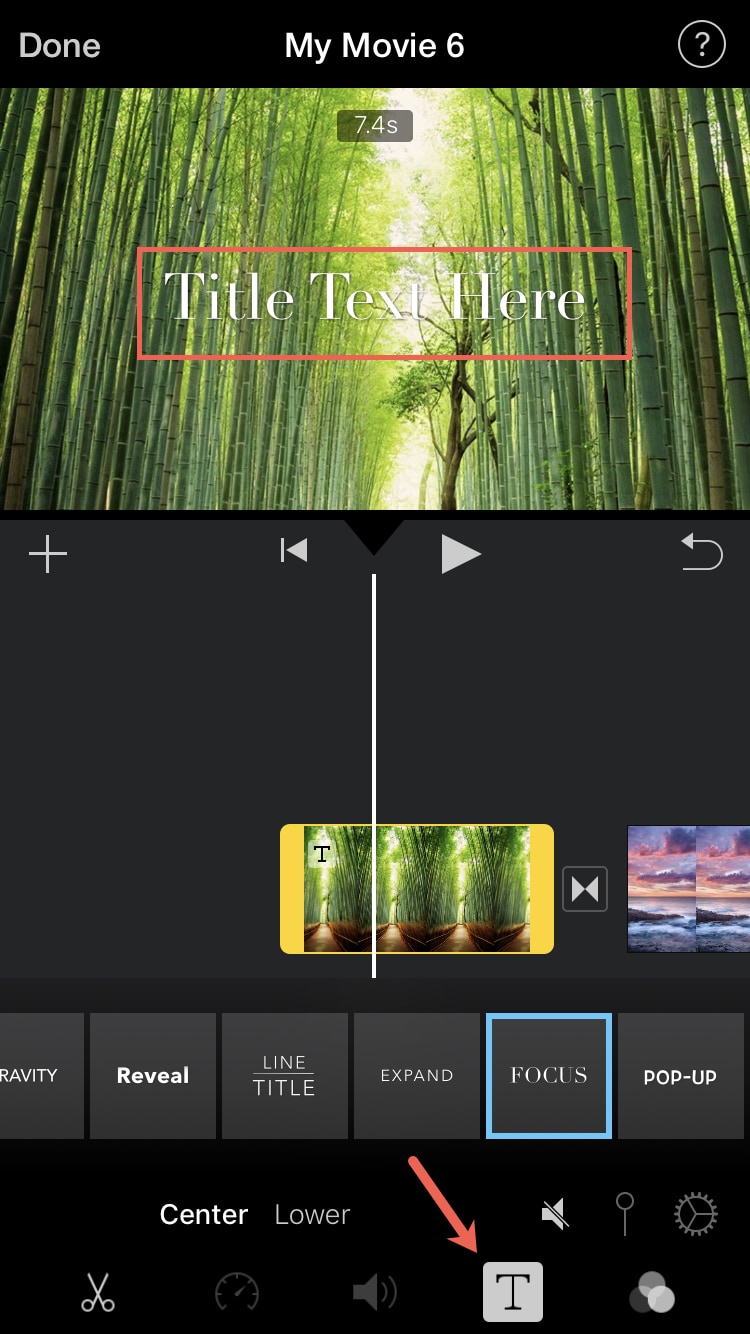
Posiziona un titolo
Nelle versioni recenti di iMovie su iOS, puoi farlo tocca il titolo e trascinalo dove preferisci sul video. Puoi anche toccare il titolo e scegliere Ripristina per riportarlo nella sua posizione originaria.
Inoltre, hai due opzioni integrate per dove desideri visualizzare il titolo sullo schermo del tuo film; nell’angolo centrale o in basso a sinistra. Ecco come:
1) Quando si suggerisce il titolo o in seguito, toccare il icona a tre punti.
2) Rubinetto Stile.
3) Scegliere Predefinito per avere il titolo al centro o toccare Il terzo più bassoe sposta il titolo nell’angolo inferiore sinistro.
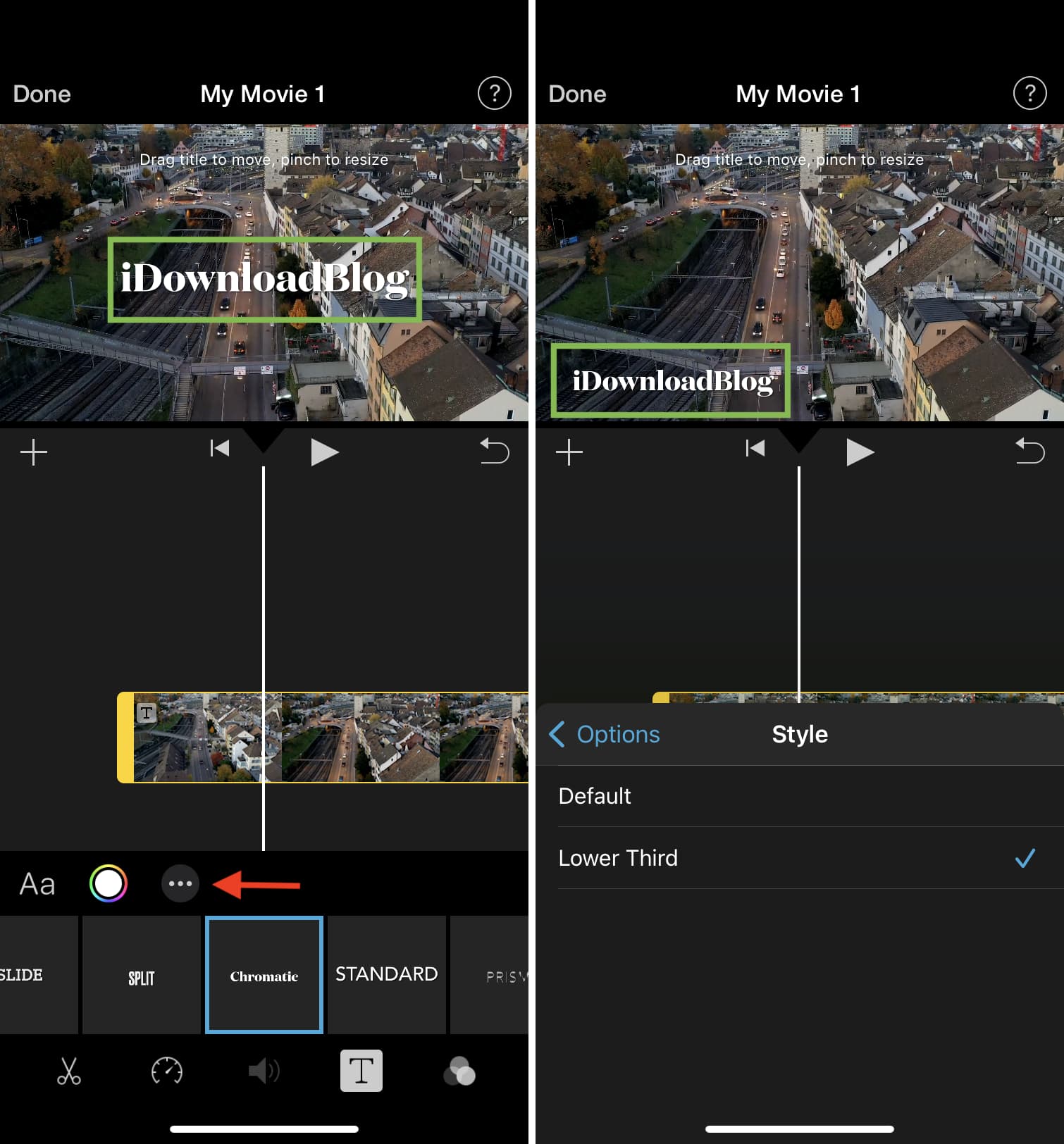
Modifica il testo o lo stile di un titolo
Puoi modificare sia il testo che lo stile se decidi di volere qualcosa di diverso. Per modificare il testo, tocca il testo corrente e scegli Modificare. Successivamente, cambialo in qualsiasi altro testo.
Se vuoi cambiare lo stile, tocca la clip e poi tocca il pulsante Titoli (T). Quindi, seleziona il nuovo stile che sostituirà quello che hai scelto in precedenza, ma il testo rimarrà lo stesso.
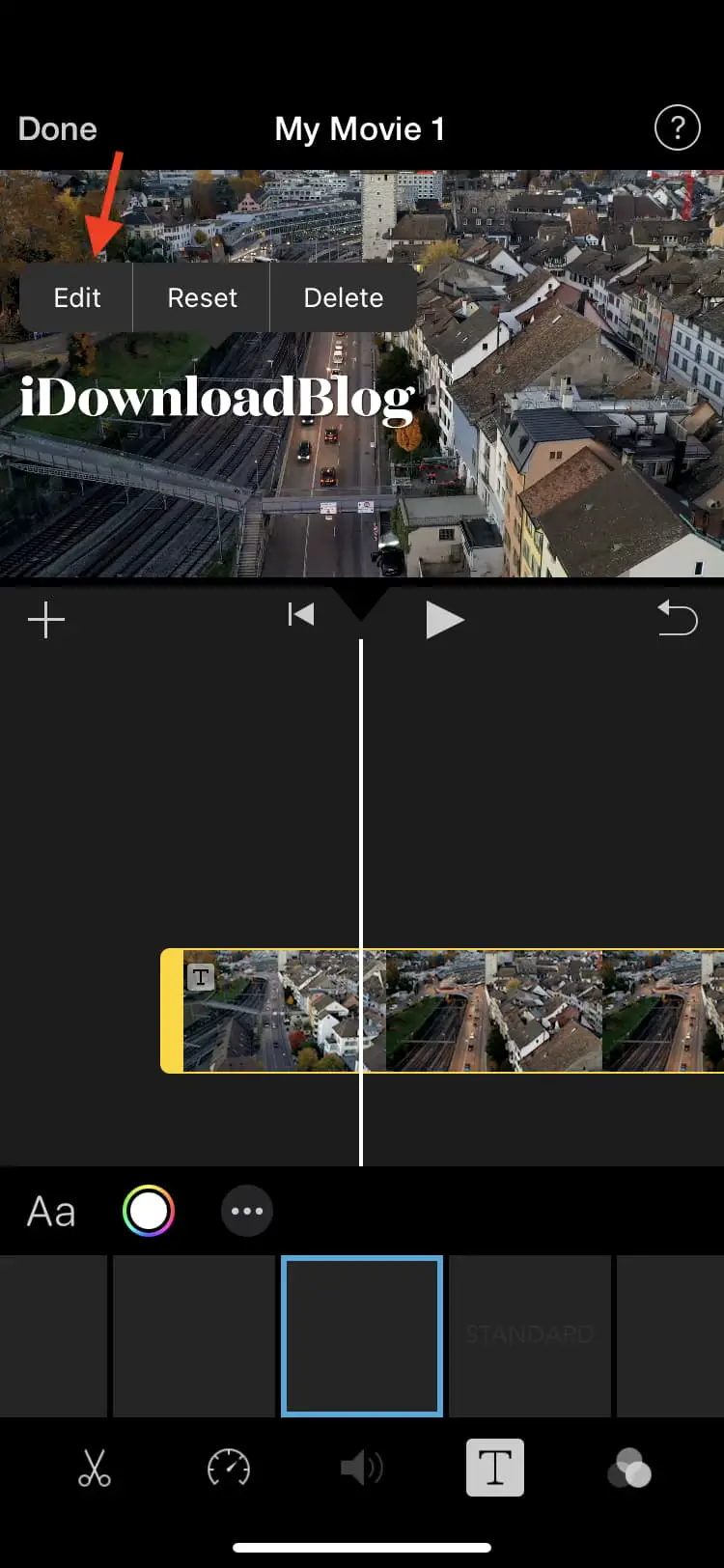
Elimina un titolo
Se decidi di rimuovere il titolo dal tuo film, è facile. Ancora una volta, tocca il testo e scegli Elimina.
Puoi anche andare fino in fondo a sinistra degli stili del titolo e toccare Nessuno. Questo rimuoverà il tuo titolo.
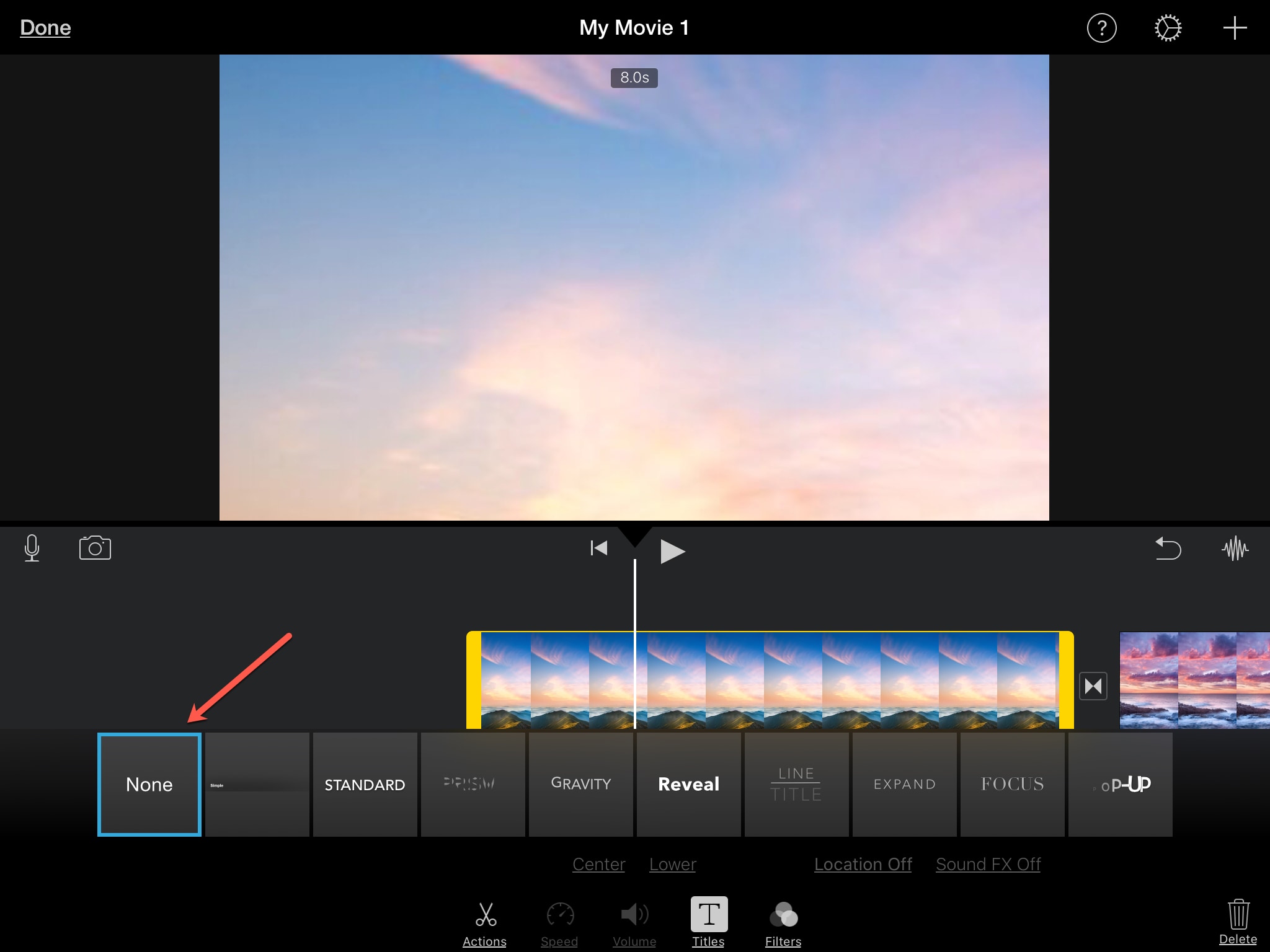
Titoli dei trailer in iMovie
Hai opzioni limitate con i titoli se scegli di creare un trailer anziché un progetto Film su Mac o iOS. Fondamentalmente, puoi semplicemente cambiare il nome del titolo.
Nel Schema scheda per il trailer, fai clic o tocca all’interno di Casella del nome del film e digita il tuo nuovo titolo.
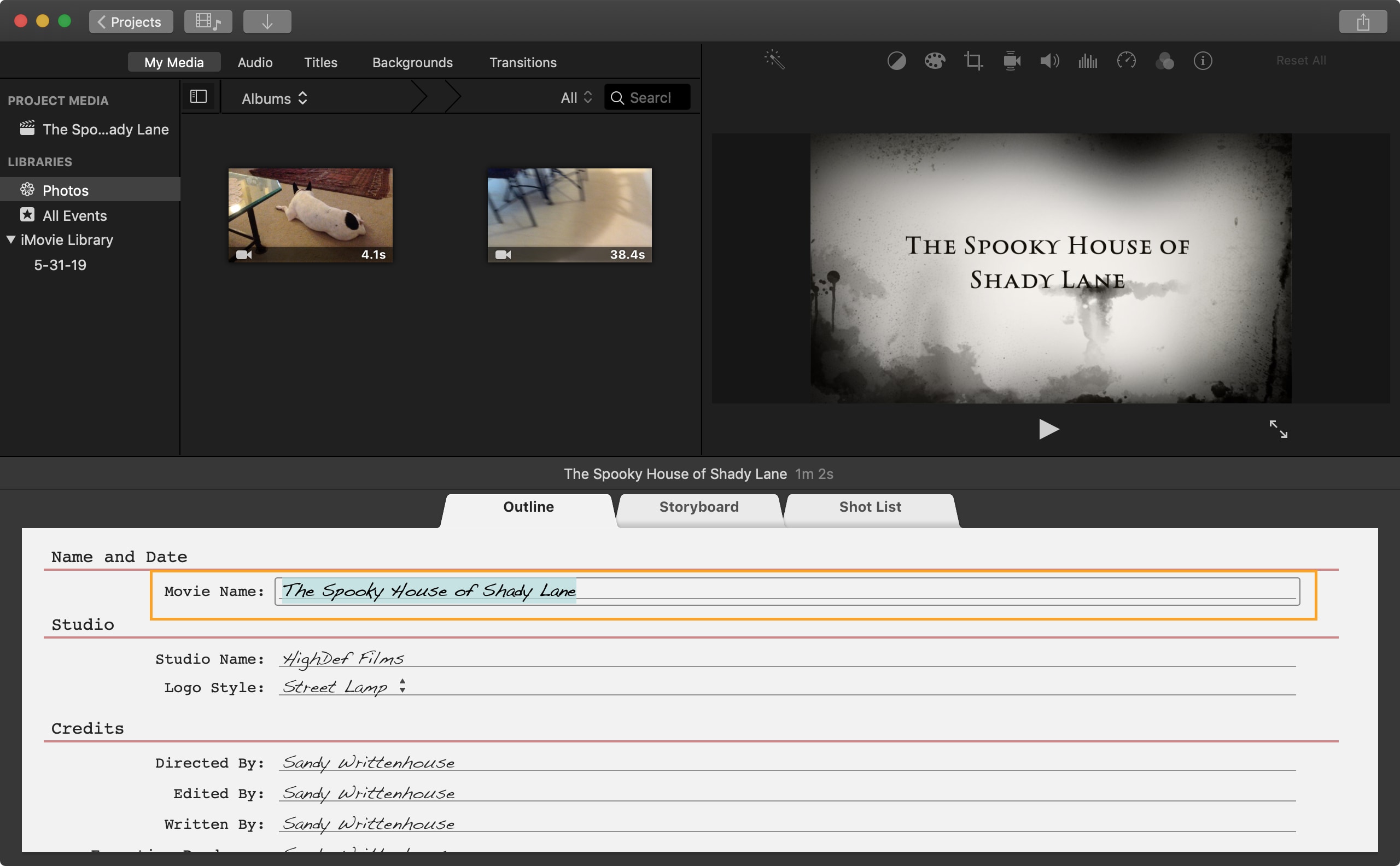
Titoli in iMovie su macOS, iPadOS e iOS
Lavorare con i titoli è davvero facile in iMovie. Sul Mac puoi aggiungere, formattare, spostare e regolare i titoli. E su iOS, puoi aggiungerli, modificarli e riposizionarli. Inoltre, bastano pochi clic o tocchi per rendere il tuo titolo significativo e memorabile come il tuo film. E se non hai ancora iniziato il tuo nuovo film, assicurati di dare un’occhiata al nostro tutorial su come creare un nuovo progetto in iMovie.
Scopri il prossimo:

